Cum se pot atribui comenzi rapide pentru tastatură în Word 2010 și Word 2007

Comenzile rapide de la tastatură pentru Word 2010
Dacă nu știți deja următoarele comenzi rapide de la tastatură în stilul Word 2010, învățați-le. Vă vor economisi tone de timp pe termen lung:
| Comanda rapidă de la tastatură | Acțiune |
| CTRL + SHIFT + S | Deschide panoul de sarcini „Aplică stiluri” |
| ALT + CTRL + SHIFT + S | Deschide panoul de sarcini „Stiluri” |
| ALT + CTRL + K | Porniți AutoFormat |
| CTRL + SHIFT + N | Aplicați stilul normal |
| ALT + CTRL + 1 | Aplicați stilul Titlu 1 |
| ALT + CTRL + 2 | Aplicați stilul Titlu 2 |
| Alt + CTRL + 3 | Aplicați stilul Titlu 3 |
Acestea vă vor permite să biciuiți prin documente Word de bază fără să atingeți mouse-ul.
Comenzile rapide de la tastatură în stil 2010 în Word 2010
Dacă doriți să treceți dincolo de tastatura implicităcomenzile rapide pentru Normal și H1 până la H3, puteți configura propriile comenzi rapide de la tastatură personalizate. Puteți atribui orice stil unei comenzi rapide de la tastatură personalizate. Spuneți, puteți apăsa ALT + Q pentru a aplica stilul „Citat” sau ALT + T pentru a aplica stilul „Titlu”. Iată cum:
Pasul 1
Click dreapta un stil în Stil panoul și alegeți Modifica.
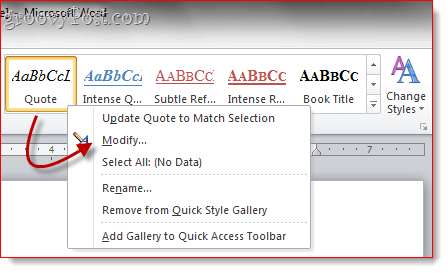
Pasul 2
Clic Format și alege Scurtătură…
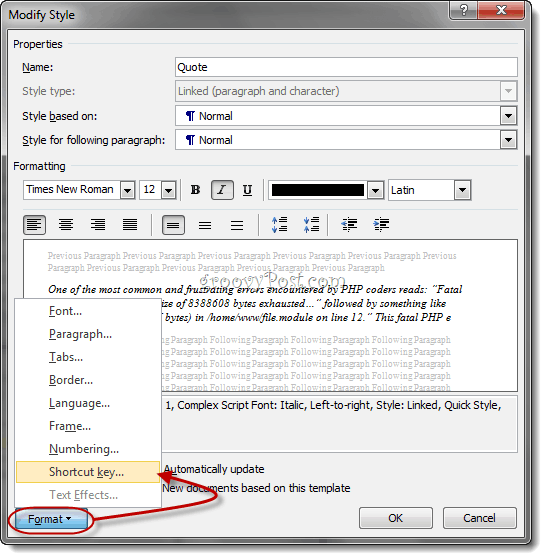
Pasul 3
Plasați cursorul în câmpul care citește Apăsați tasta rapidă nouă. Apăsați tasta de comandă rapidă de pe tastatură pe care doriți să o atribuiți stilului selectat.
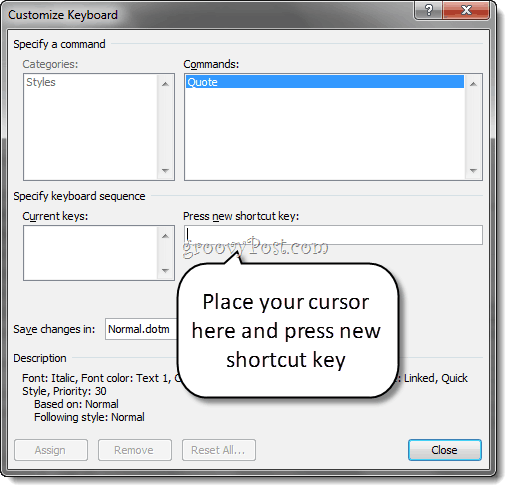
Pasul 4
Verificați dacă tasta de comandă rapidă pe care tocmai ați introdus-o este neatribuită pentru a evita conflictele. De exemplu, nu ați dori să atribuiți o tastă rapidă CTRL + B, deoarece aceasta este deja utilizată de Îndrăzneţ.
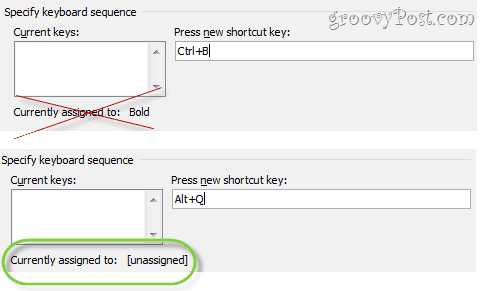
Clic Atribui cand esti gata.
Pasul 5
În cele din urmă, asigurați-vă că „Documente noi bazate pe acest șablon”Este selectat în fereastra Modificare stil. Aceasta va aplica această comandă rapidă de la tastatură la toate documentele pe baza șablonului normal (sau orice șablon utilizați).
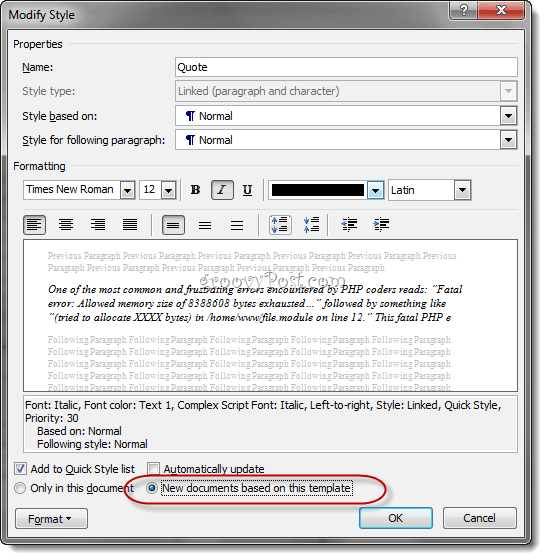
Pasul 6
Acum, puteți aplica stilul personalizat folosind comanda rapidă de la tastatură.
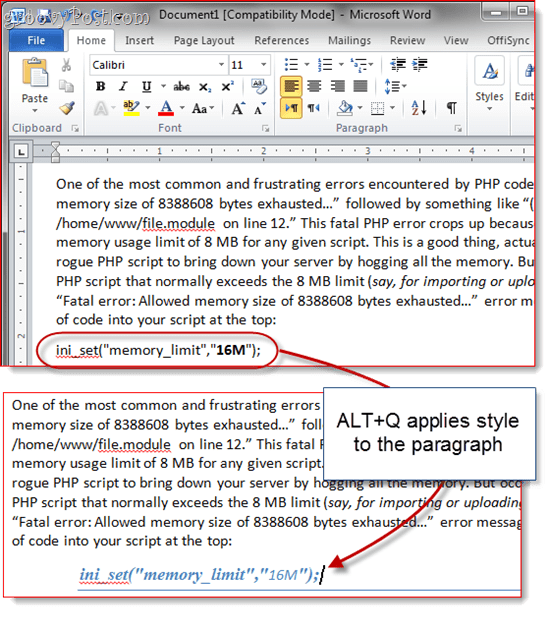
Un ultim sfat înainte de a încheia acest lucru: puteți imprima o foaie de referință la îndemână cu toate comenzile rapide de la tastatură accesând Fișier> Tipărire și alegerea Atribuții cheie în secțiunea de setări. Dacă nu doriți să risipiți o coală de hârtie, o puteți imprima într-un PDF.
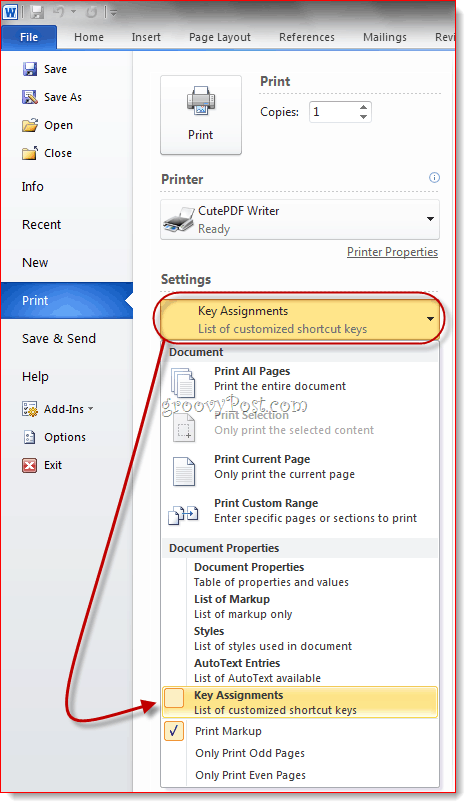
În Word 2007, puteți accesa această caracteristică prin Imprimați ce meniul derulant din dialogul Imprimare.
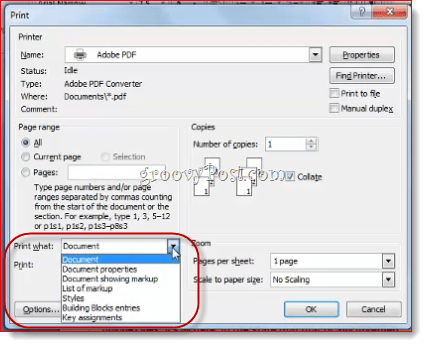
Oricum, imprimă o listă cu toate tastele de comandă rapidă personalizate pentru documentul curent.
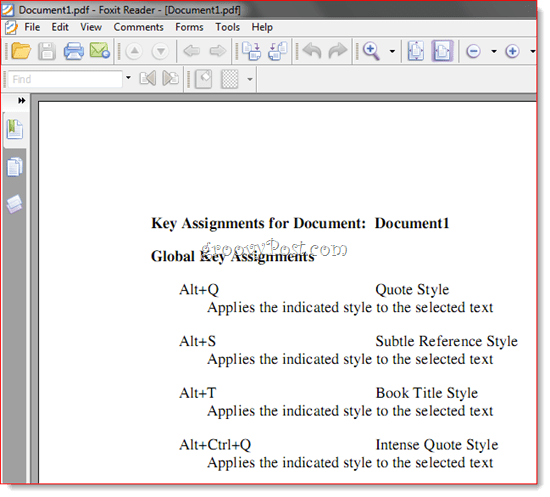

![Actualizare KB980028 pentru versiunea Beta Word 2010 [groovyDownload]](/images/microsoft/kb980028-update-for-word-2010-beta-released-groovydownload.png)






![Modul ușor de a extrage imagini dintr-un document Word în Windows 7 [Office 2007/2010]](/images/howto/the-easy-way-to-extract-images-from-a-word-document-in-windows-7-office-20072010.png)

Lasa un comentariu